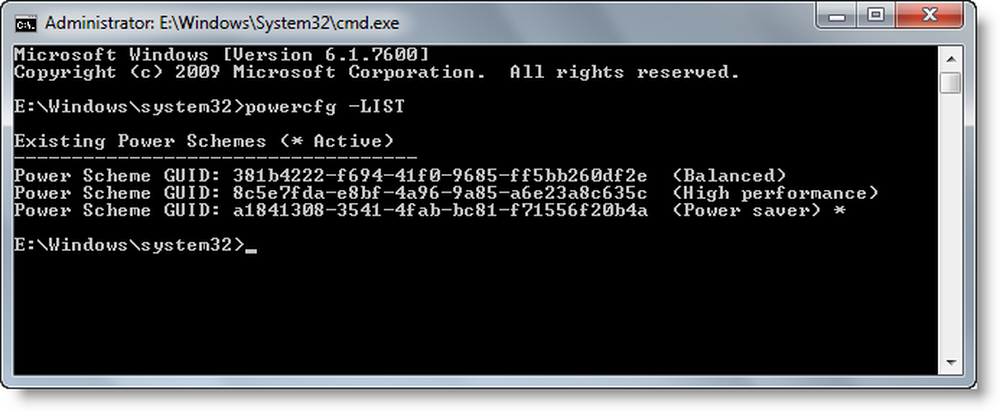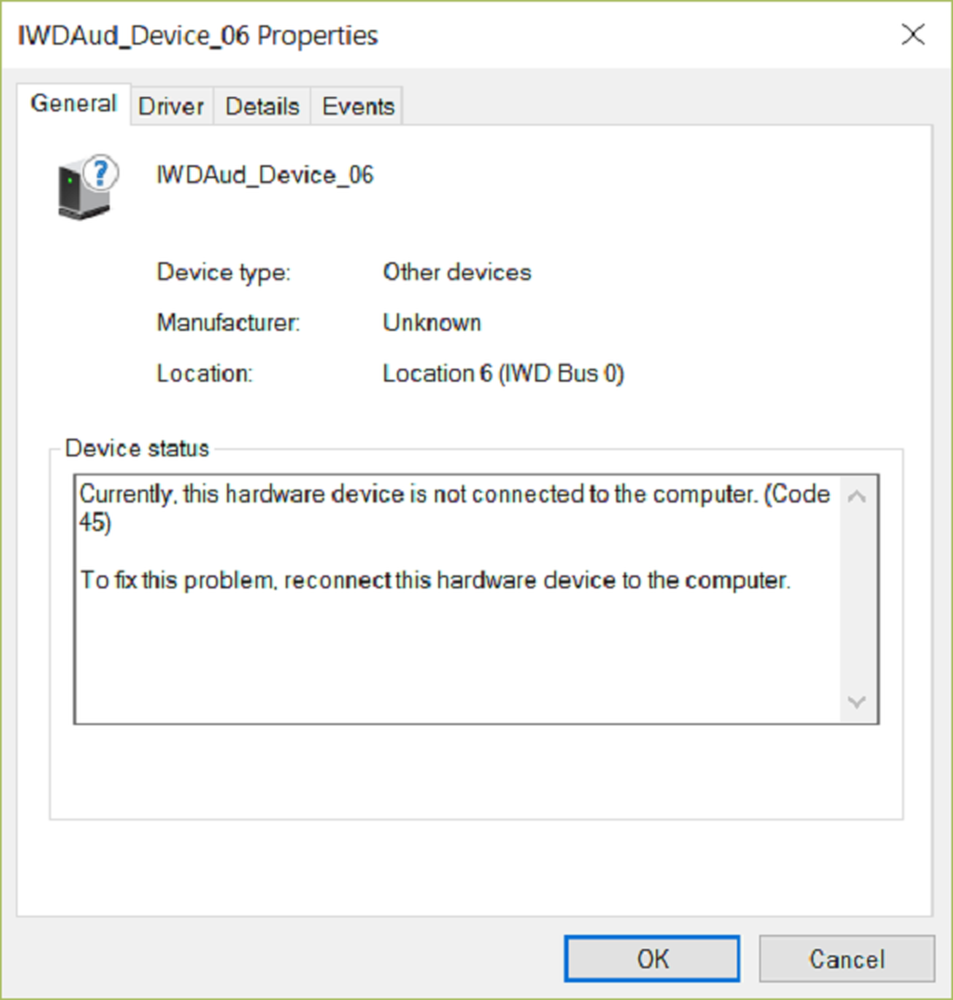Markøren hopper eller beveger seg tilfeldig mens du skriver inn Windows
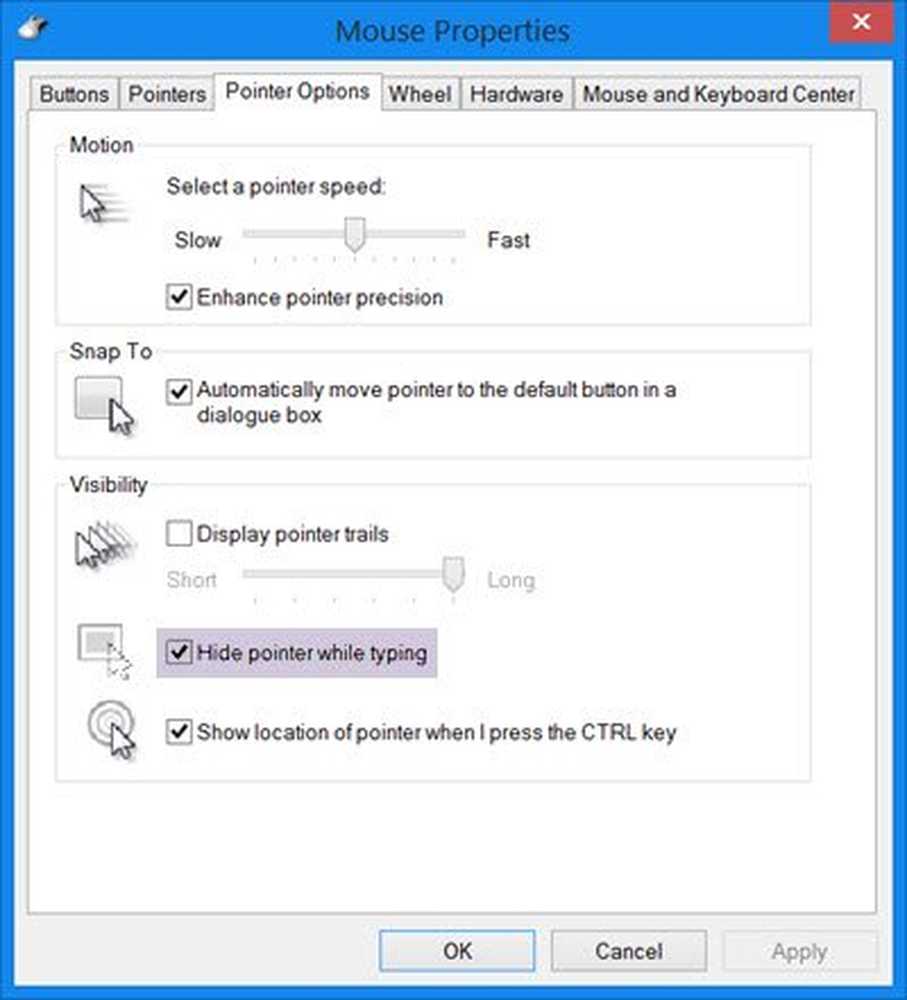
Hvis du finner at musemarkøren hopper eller beveger seg selv, automatisk, tilfeldig, mens du skriver inn Windows-bærbar datamaskin eller datamaskin, kan noen av disse forslagene hjelpe deg med å løse problemet. Dette kan typisk skje hvis berøringsplaten er følsom og du ved et uhell berører berøringsplaten mens du skriver.
Musepekeren hopper automatisk
Markørhopping rundt er et annet problem som noen brukere står overfor, bortsett fra at musepekeren forsvinner og blir erstattet med piltastene. Her er noen forslag. Gå gjennom listen og prøv dem i hvilken som helst rekkefølge du ønsker. Hvis noe ikke hjelper deg, må du reversere innstillingen tilbake.
1] Kontroller at musen, pekefeltet og tastaturet enhetsdrivere er oppdatert. Kontroller at musebatteriet er i orden. Kjør din antivirusprogramvare skanning for å utelukke muligheten for noen malware forårsaker dette.
2] I Windows 10 / 8.1, åpne PC Innstillinger> PC og Enheter> Mus og Touchpad. Under Touchpad-innstillinger ser du For å forhindre at markøren kommer fra et uhell når du endrer forsinkelsen før klikk arbeid.

Her fra standard Medium Delay, velg Lang forsinkelse og se om det hjelper.
I Windows 10, åpne Innstillinger> Enheter> Touchpad, og endre følsomheten til Touchpad til Lav følsomhet og se.
Deaktivering av pekefeltet har vært kjent for å løse musepostproblemet for noen. Se om dette hjelper deg.
3] Åpne Kontrollpanel> Mus> Pointer Options. Fjern merkingen Skjul pekeren mens du skriver og se om det gjør problemet gå vekk.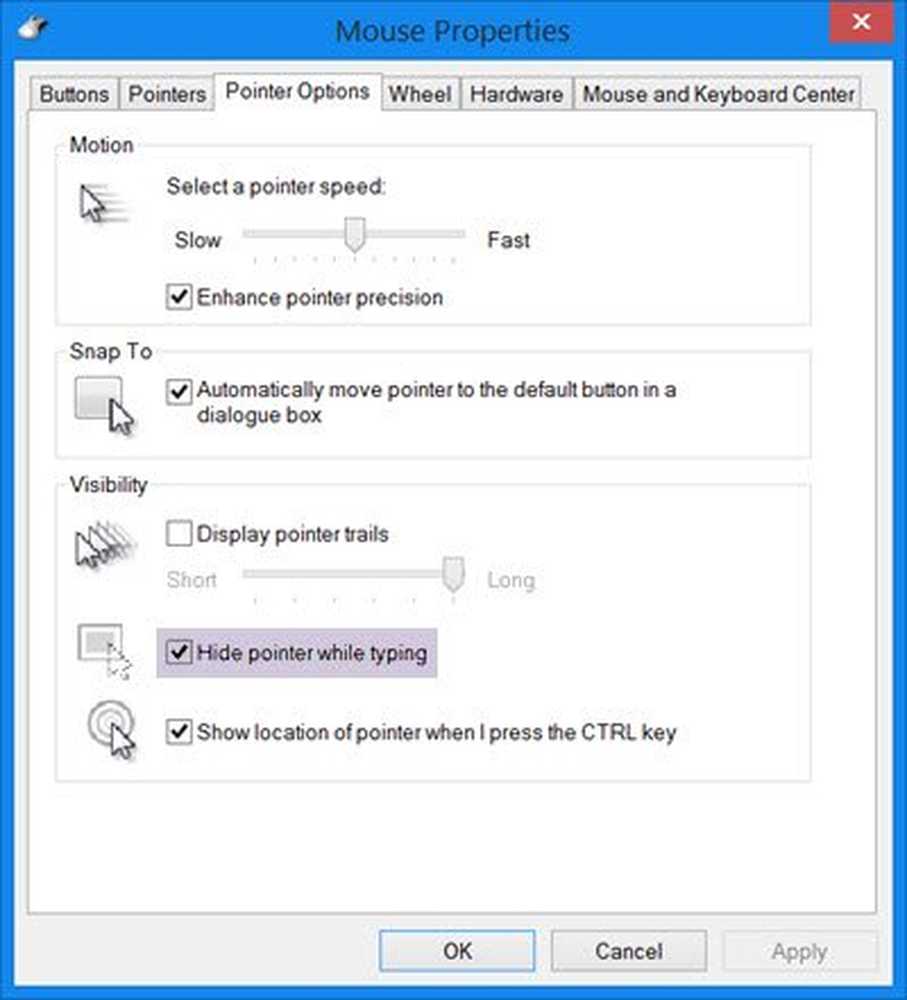
4] Start datamaskinen i Clean Boot State og se om problemet vedvarer. Hvis det gjør det, kan det hende at noen programmer forstyrrer musens normale funksjon. Du må forsøke å identifisere den sannsynlige årsaken.
5] Deaktiver eller slå av pekefeltet. Åpne Enhetsbehandling, utvider mus og andre pekeenheter. Hvis du ser noen Touchpad-oppføring, høyreklikker du på den og velger Deaktiver. Ellers åpner du Mus-kontrollpanel-applet. Den siste kategorien gir deg vanligvis muligheten til å deaktivere Touchpad.
6] Installer tredjeparts freeware kalt TouchFreeze og se om det fungerer for deg. Dette verktøyet deaktiverer automatisk Touchpad mens du skriver tekst, for å hindre at musepekeren beveger seg, hvis du ved et uhell pusser håndflaten på Touchpad. Touchpad Pal er et annet nyttig verktøy for Windows-brukere. Det vil oppdage tastaturaktivitet og umiddelbart deaktivere berøringsplaten. Du kan få mer informasjon om dem her.
Gi oss beskjed hvis noen av disse forslagene hjalp deg - eller hvis du har andre forslag å legge til.
Se dette innlegget hvis musen til venstre klikker opp Kontekstmeny i Windows.